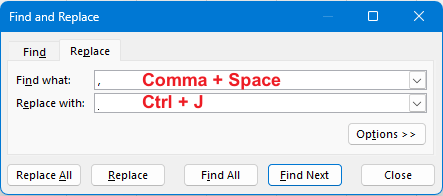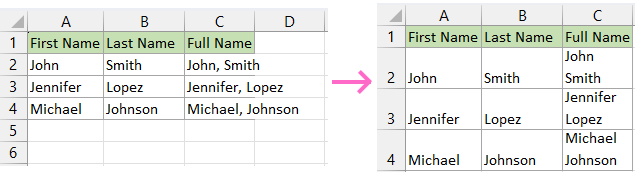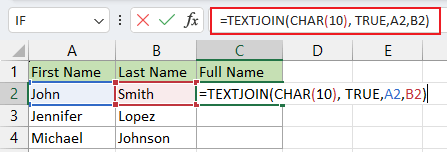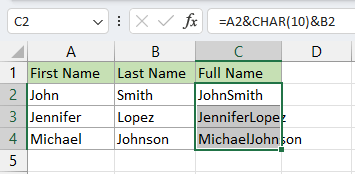如何在 Excel 中转到单元格内的下一行(4 种方法) |
您所在的位置:网站首页 › 平板电脑怎么切换下一行 › 如何在 Excel 中转到单元格内的下一行(4 种方法) |
如何在 Excel 中转到单元格内的下一行(4 种方法)
|
如何在 Excel 中转到单元格内的下一行(4 种方法)
作者:孙
最后修改时间:2024-04-07
Excel 电子表格是用于数据组织和分析的强大工具,但有时,您正在使用的数据不太适合标准的单行单元格格式。无论您是要编译列表、创建详细描述,还是只是想让电子表格更具可读性,在单元格中插入换行符都可以改变游戏规则。本文探讨了插入和删除换行符的各种方法,以增强 Excel 文档的清晰度和视觉吸引力。
使用快捷键(手动)转到单元格内的下一行 通过应用自动换行在单元格内插入换行符 通过查找和替换(批量操作)将单元格内的特定分隔符替换为新行 使用公式组合文本并在单个单元格内显示多行文本 删除单元格中的换行符 使用快捷键(手动)转到单元格内的下一行在单元格中手动插入换行符可以让您精确控制文本换行的位置,从而使特定条目更具可读性。 步骤 1:双击要插入换行符的单元格或者选择单元格,然后按 F2 键。 步骤 2:单击所选单元格内要换行的位置 步骤 3:使用快捷键插入换行符 Windows 快捷方式:按 Alt + Enter 键 MacOS 快捷键:按 Command + Option + Return 键 结果:已在光标位置插入换行符。
单元格中的多个换行符需要重复步骤 2 和步骤 3
插入换行符后,如果您之前调整过行高,则可能需要手动调整行高才能显示所有内容。 插入换行符自动激活 自动换行 对于细胞。如果换行符似乎没有生效,请验证是否启用了自动换行。

惊人的! 在 Excel 中使用高效的选项卡,如 Chrome、Edge、Firefox 和 Safari! 每天节省50%的时间,并减少数千次鼠标单击! 通过应用换行文本(自动)在单元格内插入换行符要保持列宽一致性,同时允许数据占据单元格内的多行,请使用“换行文本”功能。 步骤 1:选择要应用自动换行的单元格 步骤 2:导航到“主页”选项卡,找到“对齐方式”组,然后单击“自动换行”
所选单元格中的文本现在将自动分隔以适应列宽。
对于具有一致分隔符(例如逗号或分号)的数据集,您可以批量用换行符替换这些分隔符。 步骤 1:选择要添加新行的单元格 第 2 步:打开“查找和替换”对话框并设置选项。媒体 Ctrl + H 打开“查找和替换”对话框,然后按照以下步骤进行设置: 在“查找内容" 字段,输入分隔符,在本例中,我输入一个逗号 (,),后跟一个空格 ()。 在“更换“ 字段,输入 Ctrl + J 输入回车符,有效地用换行符替换每个逗号并消除逗号。
选择 “全部替换” 按钮将更改应用于所有选定的单元格。 然后会弹出一个对话框告知更换数量,点击 OK。并关闭对话框。
前后截图可以形象地说明这一转变。
如果您要合并来自不同单元格的数据,并且需要每个段另起一行,那么使用公式是合并回车符的最有效方法。 在 Microsoft Excel 中,CHAR 函数专门用于将字符插入单元格。对于 Windows 用户,换行符的字符代码为 10,因此使用 CHAR(10)。对于 Mac 用户,使用 CHAR(13)。 组合来自不同单元格的值时,您可以选择使用 CONCATENATE 函数或串联运算符 (&)。利用 CHAR 函数,您可以无缝集成段之间的换行符。 您可以使用的基本公式是: 通用公式:“文本行 1”& CHAR(10) &“文本行 2” 适用于 Excel 365 及更高版本的 TEXTJOIN: TEXTJOIN(CHAR(10), TRUE, "文本行 1", "文本行 2")为了清楚起见,这里我们展示一个具体的例子: 假设 A2 中的名字和 B2 中的姓氏,使用公式将它们组合到一个单元格中,并以换行符作为分隔符,请执行以下操作: 步骤 1:选择一个单元格来放置公式 步骤 2:使用以下公式之一进行组合&: =A2&CHAR(10)&B2
文字加入: =TEXTJOIN(CHAR(10), TRUE,A2,B2)
现在两个单元格已合并,但组合在一行中。
保持单元格选中,选择 自动换行 下 主页 选项卡,并出现多行。
使用 Kutools 的合并功能改变您的 Excel 工作流程— 毫不费力地合并行、列或单元格,而不会丢失单个字节的数据!告别繁琐的手动调整,迎接无缝数据集成。这个强大的工具不仅可以保留您宝贵的信息,还可以将复杂的任务简化为简单的点击。升级您的 Excel 体验,最大限度地减少工作量并最大限度地提高效率。 立即下载 Kutools 并彻底改变您管理电子表格的方式。您的数据值得得到最好的处理 - 让 Kutools 提供它。
为了简化数据并删除不必要的换行符,这里我们引入一个公式。 通用公式: =SUBSTITUTE(text,CHAR(10),"分隔符") 选择一个无需换行符即可定位结果的单元格,然后键入以下公式: =SUBSTITUTE(C2,CHAR(10)," ")媒体 Enter 获得结果的关键。
在 Excel 单元格中加入换行符不仅使数据更易于理解,而且还提供了标准单元格所缺乏的细节和细微差别。无论是手动输入分隔符、利用文本换行、使用查找和替换执行批处理操作,还是使用公式制作多行文本,这些策略都将使您能够根据需要准确地呈现数据。请记住,删除换行符同样简单,可确保您的电子表格保持适应性并根据您当前的需求进行定制。 如需了解更多可提升数据管理水平的颠覆性 Excel 策略, 在这里进一步探索。 最佳办公效率工具 Kutools for Excel-帮助您从人群中脱颖而出 🤖 Kutools 人工智能助手:基于以下内容彻底改变数据分析: 智能执行 | 生成代码 | 创建自定义公式 | 分析数据并生成图表 | 调用 Kutools 函数... 热门特色: 查找、突出显示或识别重复项 | 删除空白行 | 合并列或单元格而不丢失数据 | 不使用公式进行四舍五入 ... 超级VLookup: 多重标准 | 多重价值 | 跨多页 | 模糊查询... 副词。 下拉列表: 简易下拉列表 | 依赖下拉列表 | 多选下拉列表... 列管理器: 添加特定数量的列 | 移动列 | 切换隐藏列的可见性状态 | 将列与 选择相同和不同的单元格 ... 特色功能: 网格焦点 | 设计图 | 大方程式酒吧 | 工作簿和工作表管理器 | 资源库 (自动文本) | 日期选择器 | 合并工作表 | 加密/解密单元格 | 按列表发送电子邮件 | 超级筛选 | 特殊过滤器 (过滤粗体/斜体/删除线...)... 前 15 个工具集: 12 文本 工具 (添加文本, 删除字符 ...) | 50+ 图表 类型 (甘特图 ...) | 40+ 实用 公式 (根据生日计算年龄 ...) | 19 插入 工具 (插入二维码, 从路径插入图片 ...) | 12 转化 工具 (小写金额转大写, 货币兑换 ...) | 7 合并与拆分 工具 (高级组合行, 拆分 Excel 单元格 ...) | ... 和更多Kutools for Excel 拥有超过 300 个功能, 确保只需点击一下即可获得您所需要的...  了解更多 免费下载
Sort comments by
Oldest First
Newest First
Comments (0)
No ratings yet. Be the first to rate!
There are no comments posted here yet
Please leave your comments in English
了解更多 免费下载
Sort comments by
Oldest First
Newest First
Comments (0)
No ratings yet. Be the first to rate!
There are no comments posted here yet
Please leave your comments in English
|
【本文地址】
今日新闻 |
推荐新闻 |